PowerPoint 365: 別のプレゼンテーションファイルからスライドをインポートする方法

Microsoft PowerPoint 365の別のプレゼンテーションファイルからスライドをインポートする方法を示すチュートリアルです。

あなたがいる場合はOffice 365のホーム加入者は、あなたの家庭で(ある自分以外に、)4名様までとサブスクリプションのメリットを共有することができます。実は友達もいますが、名前にホームがあるので、誰もそのように言いません。
Office 365 Homeサブスクリプションを共有すると、各ユーザーはPC、Mac、タブレット、スマートフォン用のOfficeインストール、無料の1 TB OneDriveストレージ、8か国の携帯電話と固定電話への月額60Skype通話を利用できます。 60か国以上。Office 365 Homeサブスクリプションを共有しているユーザーは、個人のOneDriveストレージにアクセスできません。もちろん、ファイルやフォルダーを共有している場合を除きます。
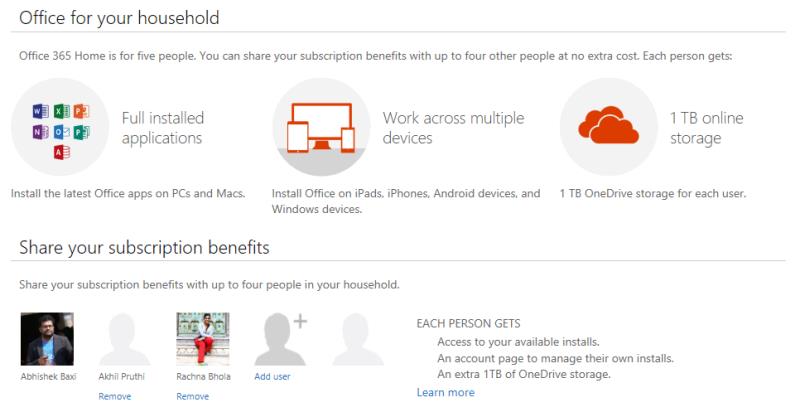
サブスクリプションを共有するには、任意の電子メールアドレスまたはFacebookアカウントに招待状を送信するか、別の方法でリンクを送信します。招待状を必要とせずに、Microsoftファミリーメンバーの1人を直接追加することもできます。招待状を受け取ったら、自分のMicrosoftアカウントでサインインし、自分の[マイオフィスアカウント]ページを使用してOfficeをインストールする必要があります。
[マイオフィスアカウント]ページから、共有サブスクリプションにOfficeをインストールしたユーザーと、そのユーザーが使用しているインストールの数を確認できます。使用可能なすべてのインストールが使用中の場合は、特定のデバイスでのインストールを非アクティブ化して、他のデバイスで使用できるようにインストールを解放できます。
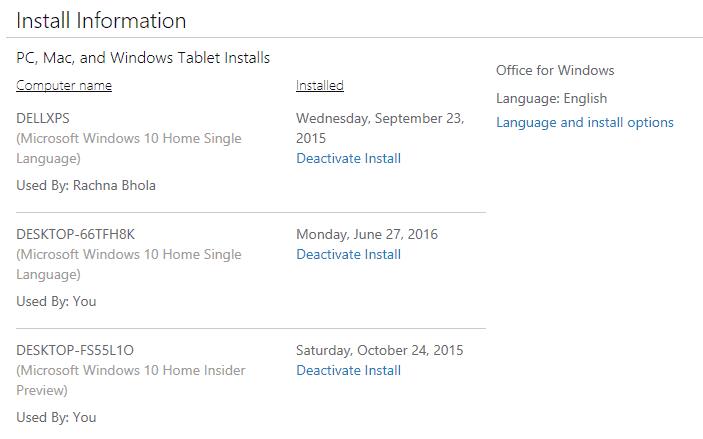
もちろん、サブスクリプションから誰かを削除することもできます。これを行うと、ユーザーは、追加のOneDriveストレージやOfficeインストールを使用する機能など、サブスクリプションのすべての利点を失います。
Office 365のホームサブスクリプションの提供あなたがの恩恵共有でき、大きな価値のOffice 365を他の家族と-彼らの異なるデバイス上で-あなたのアカウントの資格情報を共有することなく。
Microsoft PowerPoint 365の別のプレゼンテーションファイルからスライドをインポートする方法を示すチュートリアルです。
Microsoft Office 365ファイル内のハイパーリンクを介してファイルを開くときに表示される一般的な警告を防ぎます。
この最新のOffice365ガイドでは、生成的で便利な方法でOneDriveへの保存を無効にし、ファイルをローカルに保存する方法を説明しています。
Microsoft Teamsのサイドバーアイテムを再配置し、カスタム化する方法を紹介します。
OneNoteエラー0xe0001464bxglmは、アプリがノートブックの同期に失敗したことを示します。エラーの修正方法を学びましょう。
このガイドを使用して、Office 365エラーコード700003を修正します:問題が発生しました。組織がこのデバイスを削除しました。
Microsoft Officeエラーコード30088-4を修正するには、Officeスイートを修復します。問題が解決しない場合は、Officeパッケージをアンインストールして再インストールします。
このチュートリアルで、Microsoft Word 2019、2016、または365のスペルチェック機能を変更する方法を学びます。
Mac AppStoreからOffice 365サブスクリプションを取得した際に「購入を関連付けることができません」というエラーが発生した場合の解決策を5つ紹介します。
Microsoft Teams エラー caa20003 が発生した場合の対処法を詳しく解説。日付と時刻の設定確認、シークレットモードでのサインイン、キャッシュクリアなど、効果的な解決策を紹介します。
Officeがコマンドを認識しない問題を徹底解決!ファイル修復からオンライン修復まで、専門家が推奨する5ステップの確実な対処法を画像付きで解説。Microsoft公式データに基づく最新のトラブルシューティング手法を公開します。
Windows 10を実行している場合は、画面の右下に、試してみるように求める通知がときどき表示されることに気付いたと思います。
Office 2016アドインを使用すると、Word、Excel、PowerPoint、OutlookなどのOfficeクライアントの機能、機能、および機能を、を使用して拡張できます。
Microsoft Flowの使用を開始する方法について読んだ後、いくつか質問があるかもしれません。人々はこれらのテクノロジーを何のために使用しますか?Microsoft Flowをどのように作成しますか?ここにいくつかの答えがあります。
OneNote for iOSで、大きなノートブックと多くの添付ファイルを同期する際に問題が発生した場合は、修正の可能性があります。
ほとんどのテクノロジー企業は人気の季節があり、真の才能を発見し、主流からニッチへと衰退します。このプロセスは
Android向けMicrosoftTeamsは、インラインメッセージ翻訳をサポートするようになり、異なる言語を話すワーカー間のコミュニケーションが可能になりました。
これは、MicrosoftOneDriveのサイズ削減に先立ってアカウントのストレージを管理する方法に関するガイドです。
Microsoft Teams電話プラットフォームは、Peopleアプリ、ライブキャプション、Teams-Skypeの相互運用性など、複数の機能のアップグレードを受け取りました。
Microsoft Teamsで「申し訳ありません、接続できませんでした」というエラーが表示されると、仕事やコミュニケーションに支障をきたすことがあります。このエラーは、ネットワークの問題、アプリの設定ミス、サーバーの障害など、さまざまな原因で発生します。この記事では、このエラーを迅速かつ効果的に解決するための5つの方法を、初心者でも分かりやすく解説します。SEO最適化を意識し、具体的な手順と実用的な情報を提供します。
BeRealアプリの一般的な問題によってソーシャルエクスペリエンスが中断されないように、ここではBeRealアプリが正常に動作しない問題を修正する9つの方法を紹介します。
PowerShell から実行可能ファイルを簡単に実行し、システムをマスター制御する方法についてのステップバイステップガイドをご覧ください。
地球上で最もトレンドのリモート会議プラットフォームの一つであるZoomの注釈機能の使い方を詳しく解説します。ズームでユーザビリティを向上させましょう!
デスクトップまたはモバイルの Outlook 電子メールに絵文字を挿入して、より個人的なメールにし、感情を表現したいと思いませんか?これらの方法を確認してください。
NetflixエラーコードF7701-1003の解決策を見つけ、自宅でのストリーミング体験を向上させる手助けをします。
Microsoft Teamsがファイルを削除しない場合は、まず待ってからブラウザーのキャッシュとCookieをクリアし、以前のバージョンを復元する方法を解説します。
特定のWebサイトがMacに読み込まれていませんか?SafariやGoogle Chromeでのトラブルシューティング方法を詳しく解説します。
未使用のSpotifyプレイリストを消去する方法や、新しいプレイリストの公開手順について詳しく説明しています。
「Outlookはサーバーに接続できません」というエラーでお困りですか?この記事では、Windows10で「Outlookがサーバーに接続できない問題」を解決するための9つの便利なソリューションを提供します。

























